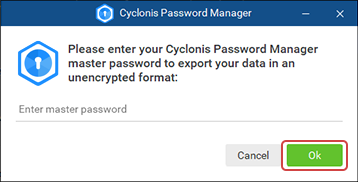Importieren und Exportieren von Daten über CSV-Dateien
So importieren und exportieren Sie Kennwörter als CSV-Dateien im Nur-Text-Format
Das Menü Datei > Importieren / Exportieren in der oberen linken Ecke des Cyclonis Password Manager enthält Optionen zum Importieren von Passwörtern und zum Exportieren von Passwörtern.
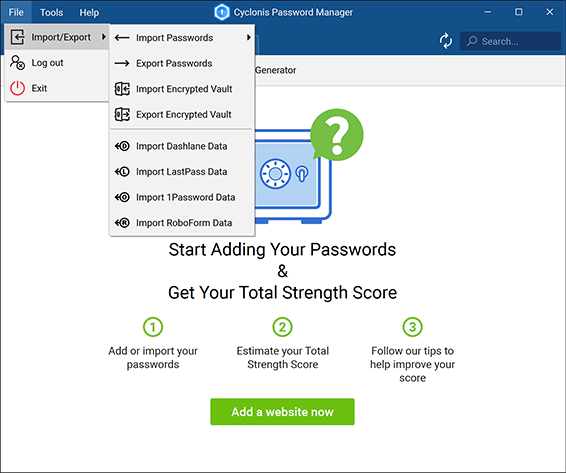
Mit diesen Optionen können Sie Kennwörter mithilfe von CSV-Dateitypen importieren und exportieren. Bitte beachten Sie, dass die Exportfunktion nur Benutzernamen und Passwörter Ihrer Website exportieren kann und derzeit keine anderen Informationen exportiert. Sie sollten die Funktionen Export Encrypted Vault und Import Encrypted Vault verwenden, um Ihren gesamten Tresor zu sichern, z. B. wenn Sie auf ein anderes Gerät übertragen möchten.
WARNUNG: Beachten Sie, dass die Daten in der CSV-Datei im Klartext gespeichert werden (dh sie sind nicht verschlüsselt). Wir empfehlen dringend, dass Sie die CSV-Datei sicher und vollständig löschen, sobald Sie mit dem Importieren der Informationen fertig sind. Wenn die CSV-Datei nicht sicher und vollständig gelöscht wird, kann dies zu Sicherheitsrisiken führen.
Importieren von Daten aus einer Cyclonis Password Manager-CSV-Datei
- Klicken Sie oben links in der Anwendung auf das Menü Datei. Wählen Sie die Option Importieren / Exportieren und dann Kennwörter importieren .
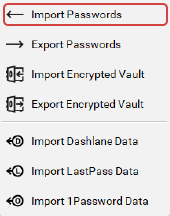
- Wählen Sie die spezifische Datei aus, aus der Sie Ihre Daten importieren möchten.
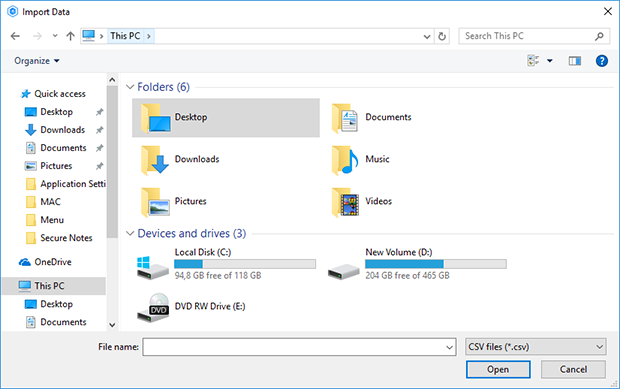
- Klicken Sie

- Geben Sie bei Bedarf Ihr Hauptkennwort ein und klicken Sie auf OK.
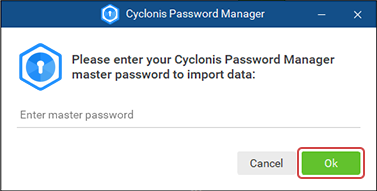
- Klicken Sie auf OK, um das Fenster Import beendet zu schließen.
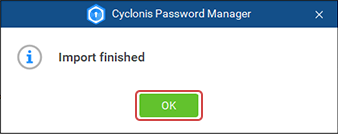
Exportieren von Passwörtern aus Cyclonis Password Manager in eine CSV-Datei
- Klicken Sie oben links in der Anwendung auf das Menü Datei. Wählen Sie die Option Importieren / Exportieren und dann Kennwörter exportieren.
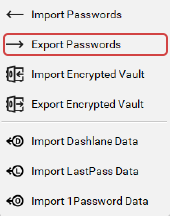
- Wählen Sie einen Speicherort aus, an dem Sie die CSV-Datei mit Ihren Anmeldungen und Kennwörtern speichern möchten.
- Geben Sie einen Namen für die Datei im Feld Dateinamen.
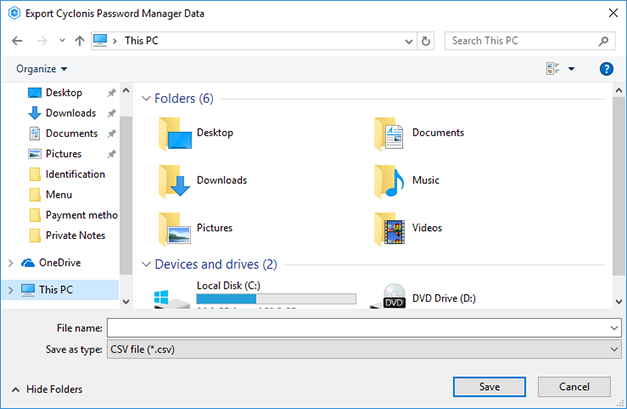
- Klicken Sie.

- Geben Sie bei Bedarf Ihr Hauptkennwort ein und klicken Sie auf OK.
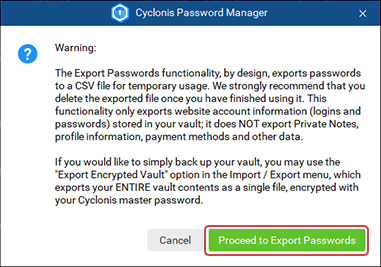
- Klicken Sie auf OK, um das Fenster Export erfolgreich abgeschlossen zu schließen.